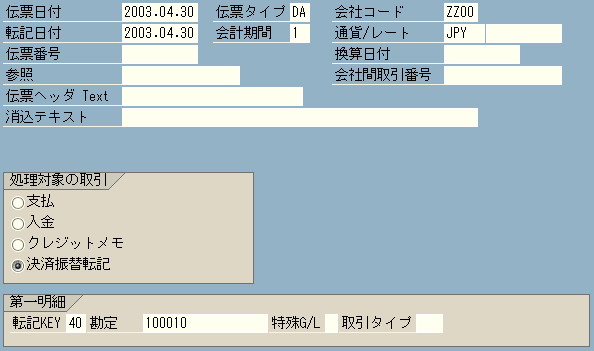
メニューに戻る No.02-02-04
消込転記(入金)(F-30)
メニュー選択:会計管理 > 財務会計 > 債権管理 > 伝票入力 > その他 > 消込ありの振替
画面1:
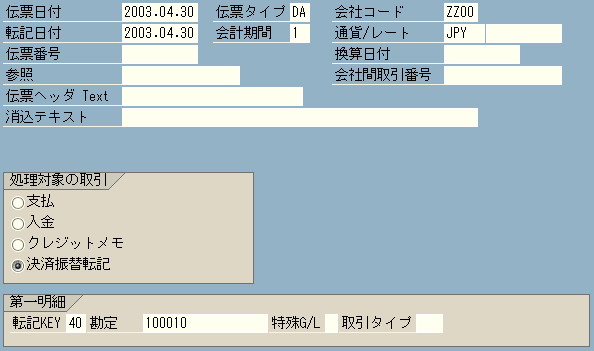
操作手順:
| 1. | {{伝票日付}} | 任意の日付(メモ代わりに使用) | |
| 2. | {{伝票タイプ}} | 伝票を分類するコード | |
| 3. | {{会社コード}} | 伝票を管理する会社コード (通常は自社の会社コード) | |
| 4. | {{転記日付}} | 伝票を管理する日付 (Ex. 2003年4月分の伝票ならば“2003.04.xx”と入力) | |
| 5. | {会計期間} | 伝票を管理する会計期間 (転記日付より自動に計算される) | |
| 6. | {{通貨}} | 明細額を管理する通貨コード,外貨入力の場合は変更する(Ex. “JPY”日本円) | |
| 7. | {レート} | 外貨入力をする場合のレート (自国通貨の場合は不要) | |
| 8. | {伝票ヘッダText} | 伝票の摘要を入力 | |
| 9. | {消込テキスト} | 消込明細の明細テキストに入力される明細概要 | |
| 10. | {{処理対象の取引}} | 「決済振替記帳」を選択 | |
| 11. | {{転記KEY}} | 第一明細の明細管理キー (Ex. “40”借方転記) | |
| 12. | {{勘定}} | 第一明細の勘定コード (Ex. “100010”現金) | |
| 13. | 「ENTER」を押し、次の画面へ |
注意点:
1. 仮受金で入金整理を行う場合(振替)は、伝票タイプを必ず“ZU”(入金決済)にしてください。
画面2:
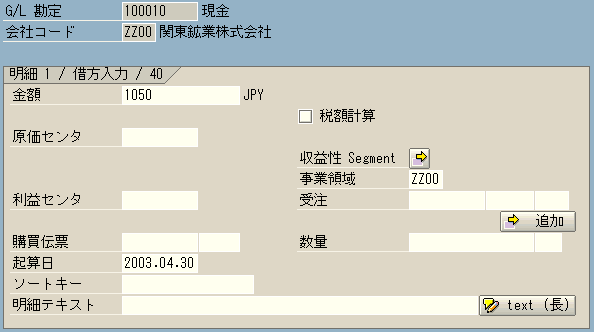
操作手順:
| 1. | {{金額}} | 入金された金額 | |
| 2. | {税額計算} | 税額の自動計算 (チェック付:自動計算、空白:手入力) | |
| 3. | {{事業領域}} | 明細に対する事業領域 | |
| 4. | {{起算日}} | 入金された日付 | |
| 5. | 「未消込明細選択」を押し、次の画面へ |
画面3:
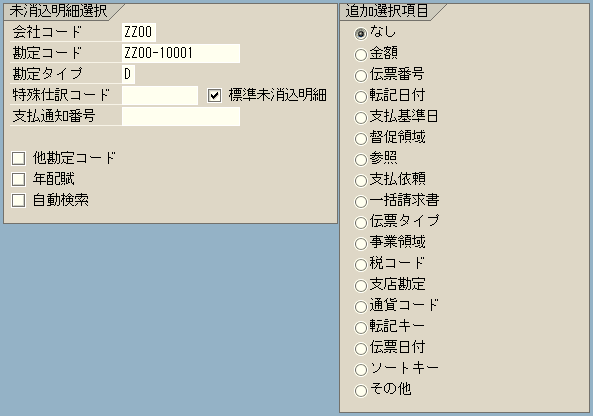
操作手順:
| 1. | {{会社コード}} | 選択する明細に対する会社コード | |
| 2. | {{勘定コード}} | 選択する明細に対する得意先コード | |
| 3. | {{勘定タイプ}} | 勘定コードのタイプ (Ex. “D”得意先) | |
| 4. | {{標準未消込明細}} | 選択されていることを確認 | |
| 5. | 「未消込明細処理」を押し、次の画面へ |
注意点:
1. 未消込明細の一覧を絞り込みたい場合は、追加選択項目を選択し、条件を入力してください。
画面4:
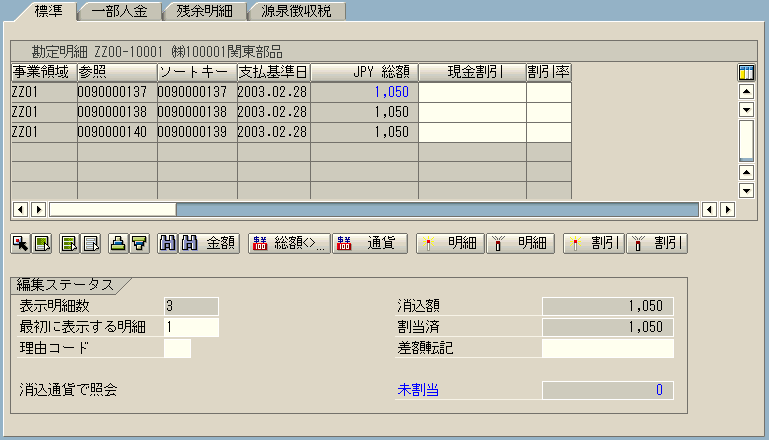
操作手順:
| 1. | 該当する伝票の”JPY総額”をダブルクリックして、明細を選択(選択された明細は青色(または赤)になります) | ||
| 2. | 消込額(入金額)と割当済(選択した明細金額)がバランスしている(未割当が“0”)ことを確認 | ||
| 3. | 「伝票概要」を押し、次の画面へ |
注意点:
1. 操作手順1を行うと、選択された明細の金額が青色(または赤)に変わります。
2. 明細をダブルクリックすると、明細概要を確認できます。
画面5:
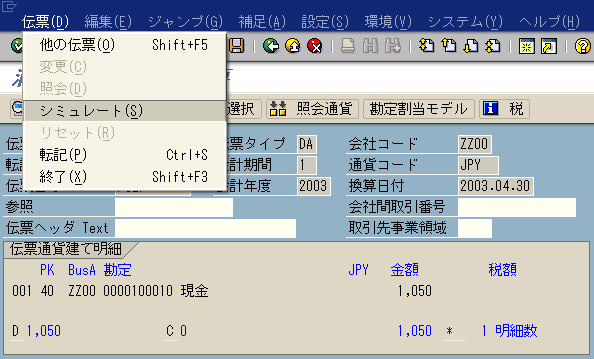
操作手順:
| 1. | メニュー選択:伝票 > シミュレート (シミュレートを行うことによって、転記される伝票概要が確認できます。) |
画面6:
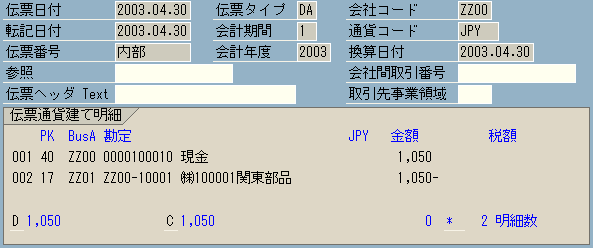
操作手順:
| 1. | 明細を確認 | ||
| 2. | 「転記」を押す |
注意点:
1. 転記後、画面下に伝票番号が表示されますので確認してください。